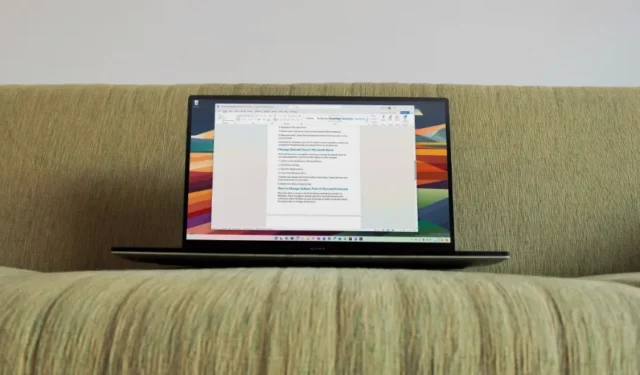
Microsoft Office 앱은 지난 15년 동안 Calibri와 함께 제공되었습니다. 수년간 사용자 피드백을 고려한 후 소프트웨어 거대 기업은 갑자기 Word, Outlook 및 기타 Office 앱의 기본 글꼴로 Calibri를 Aptos로 교체했습니다. 이 변경 사항은 영구적이지만 Office 앱에서 기본 글꼴을 Calibri 또는 다른 글꼴로 변경할 수 있습니다. 그렇게 하려는 경우 아래 단계를 사용하여 Windows 11 컴퓨터의 Microsoft Word, Outlook 및 기타 Office 앱에서 기본 글꼴을 변경하세요.
Microsoft Word에서 기본 글꼴 변경
Microsoft Word에서 빈 문서를 실행하고 Windows 11 컴퓨터의 상단 도구 모음에서 기본 글꼴을 변경할 수 있습니다. 조정하려면 아래 단계를 따르세요.
1. Microsoft Word를 실행하고 비어 있는 새 문서를 엽니다.
2. 홈 탭을 확장 하고 글꼴 메뉴 옆에 있는 아래쪽 화살표 아이콘을 클릭합니다 .
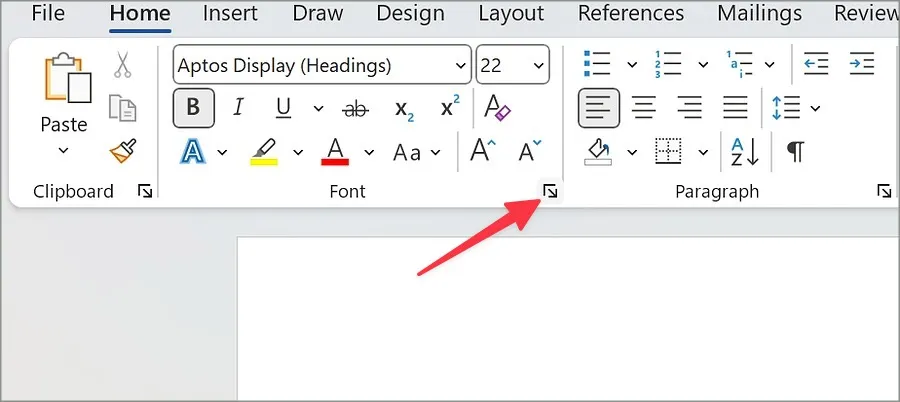
3. 기본으로 설정할 글꼴 스타일을 선택하세요.
4. 글꼴 스타일, 크기, 색상을 조정하고 밑줄 스타일과 색상을 추가할 수도 있습니다. 이러한 추가 기능은 선택 사항입니다.
5. 하단의 기본값으로 설정을 누르고 확인을 클릭합니다 .
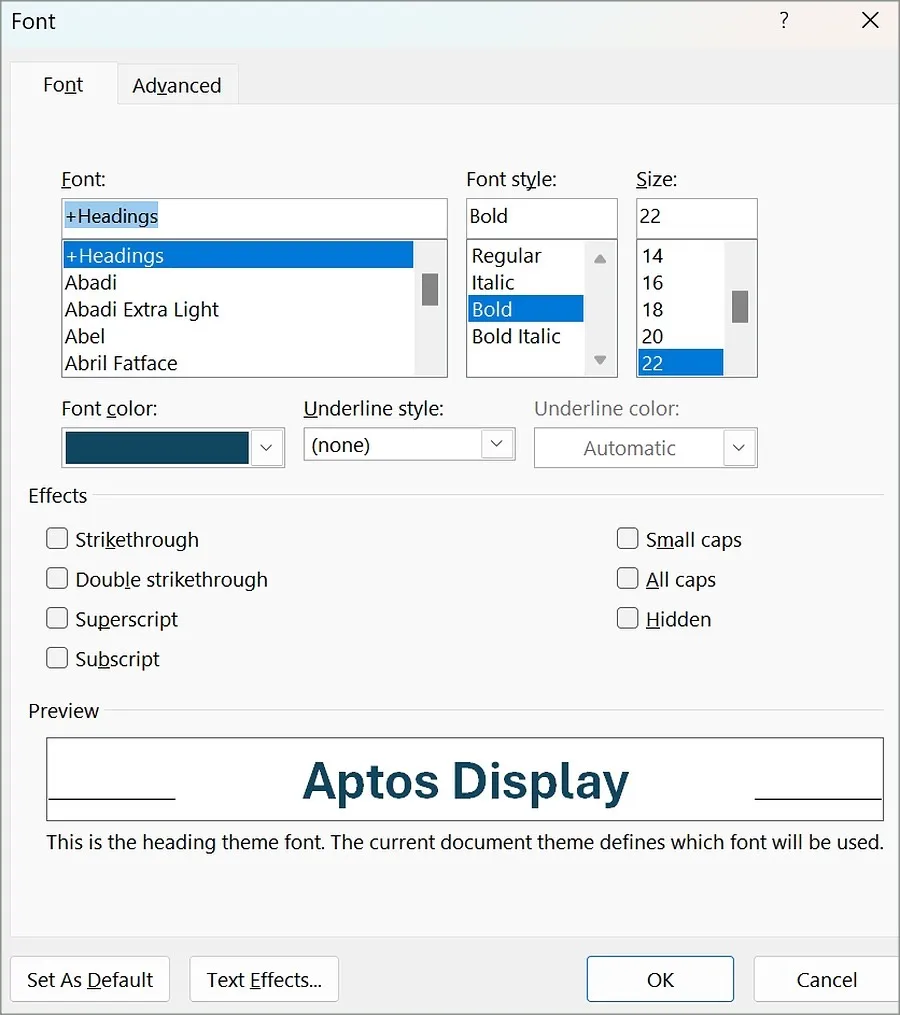
이제부터 빈 문서 템플릿을 사용하여 새 문서나 작성 가능한 양식을 만들 때마다 데스크탑 앱은 설정된 글꼴 스타일과 크기를 기본값으로 사용합니다.
Microsoft PowerPoint에서 기본 글꼴 변경
각 슬라이드의 글꼴을 개별적으로 변경하는 대신 아래 단계를 사용하여 전체 프레젠테이션의 기본 글꼴을 변경할 수 있습니다.
1. Microsoft PowerPoint에서 새 프레젠테이션을 엽니다.
2. 오른쪽 상단의 보기를 선택 하고 슬라이드 마스터를 선택하세요 .
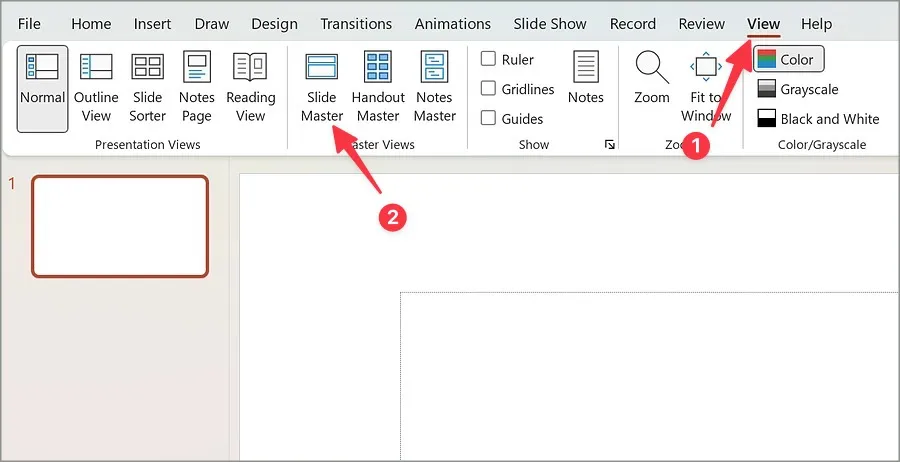
3. 글꼴 메뉴를 확장합니다 .
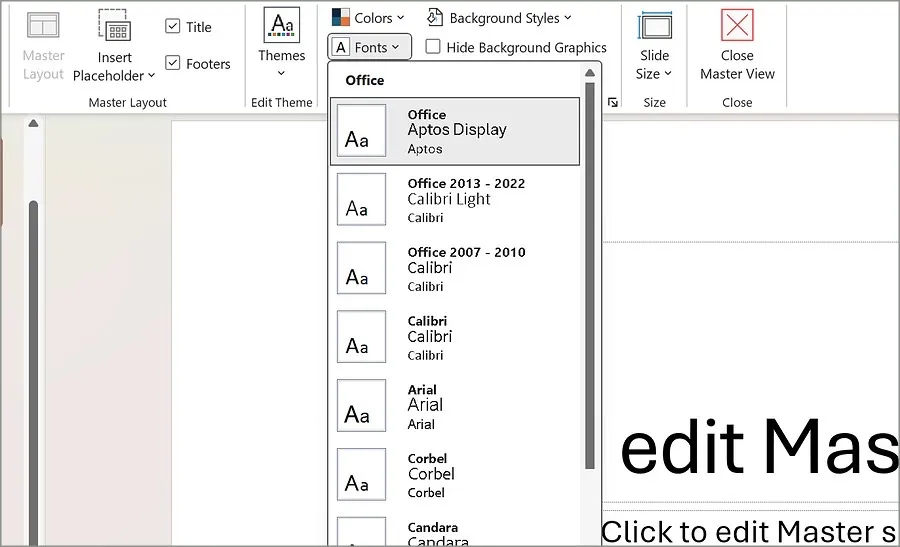
4. 드롭다운 메뉴에서 기본 글꼴 중 하나를 선택합니다.
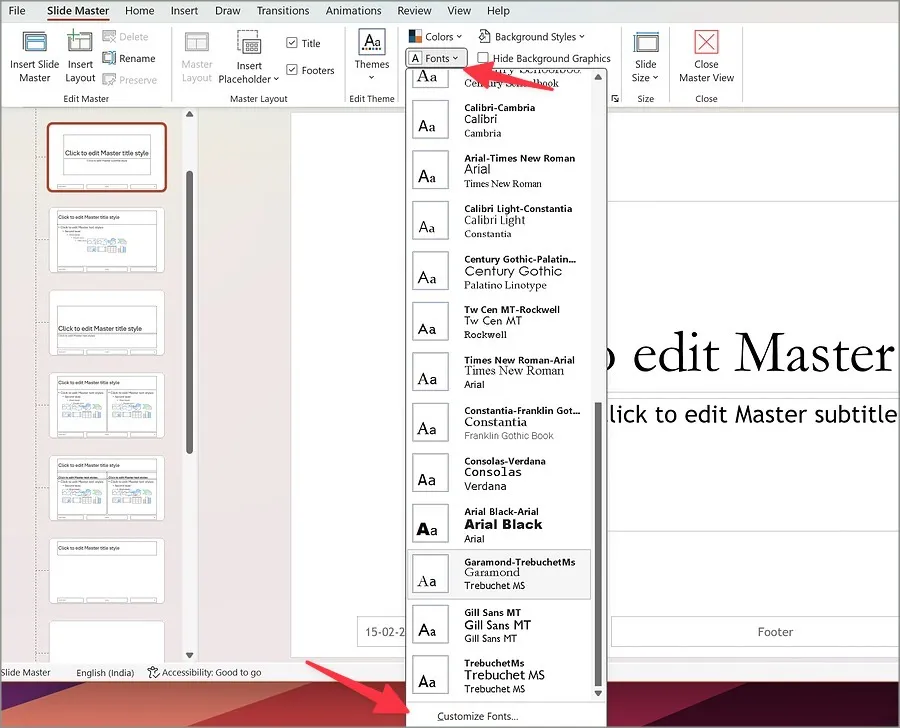
5. 하단 메뉴에서 글꼴을 맞춤 설정할 수도 있습니다. 제목과 본문 글꼴을 선택하고 관련 이름을 지정한 후 저장을 누르세요.
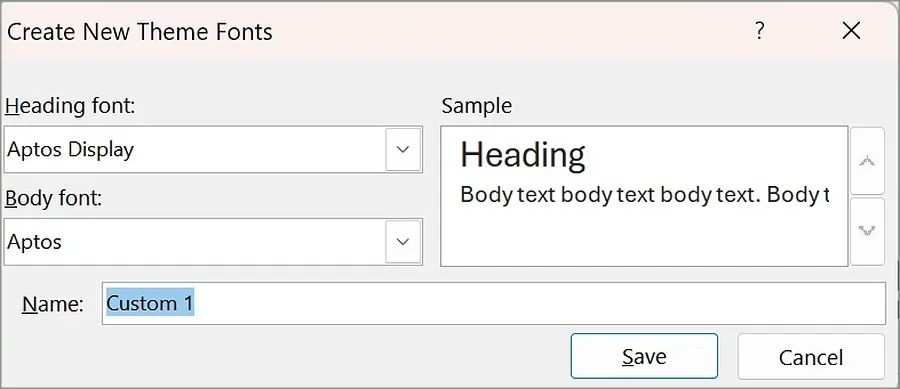
PowerPoint 프레젠테이션을 템플릿으로 저장하여 선택한 글꼴을 기본값으로 사용할 수 있습니다.
1. 슬라이드 마스터를 이용하여 글꼴을 변경하려면 메인 메뉴로 돌아가 상단의 파일을 선택하세요.
2. 다른 이름으로 저장 을 클릭합니다 . 찾아보기 를 선택합니다 .
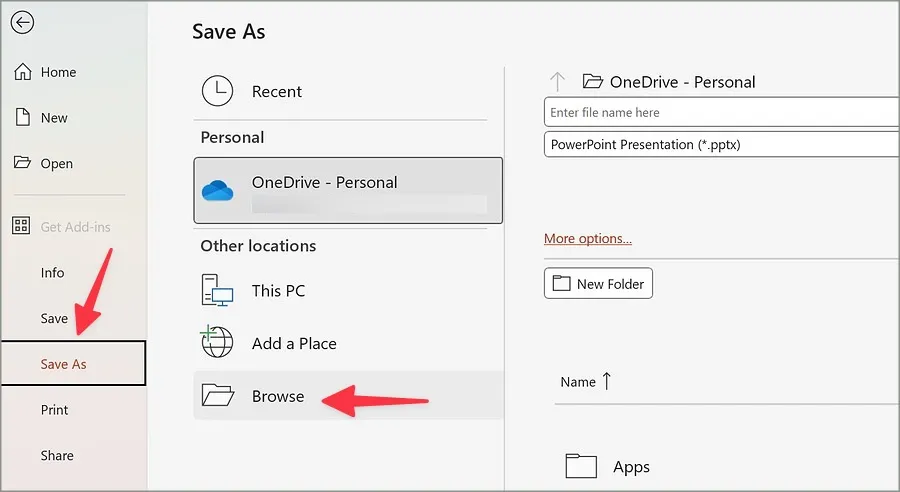
3. 아래 경로로 이동하세요.
C:\Users\<your username>\Documents\Custom Office Templates
4. 파일 이름을 바꾸고 드롭다운 메뉴에서 PowerPoint 템플릿을 선택한 다음 저장을 클릭합니다 .
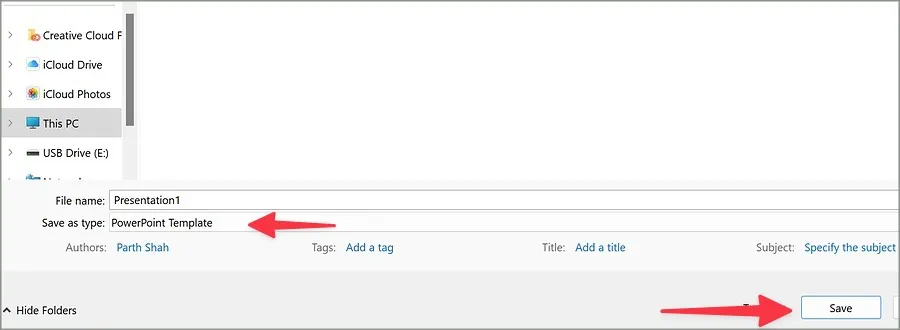
그런 다음 새 프레젠테이션을 만들고 싶을 때마다 PowerPoint에서 템플릿을 선택하면 기본 글꼴을 사용할 수 있습니다.
Microsoft Excel에서 기본 글꼴 변경
Microsoft Excel에는 새 통합 문서의 기본 글꼴을 변경하는 간단한 방법이 있습니다. 변경하려면 아래 단계를 따르세요.
1. Microsoft Excel에서 새 통합 문서를 시작합니다.
2. 왼쪽 상단에 있는 파일을 클릭하세요 .
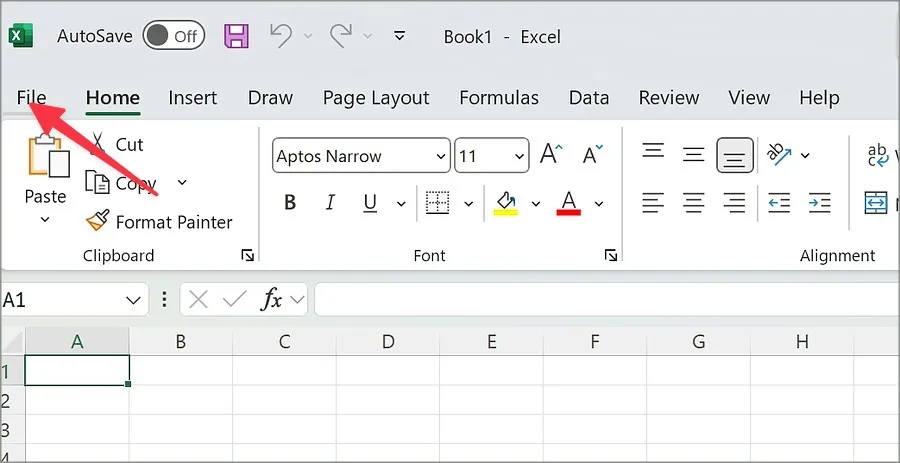
3. 옵션 메뉴를 엽니다 .
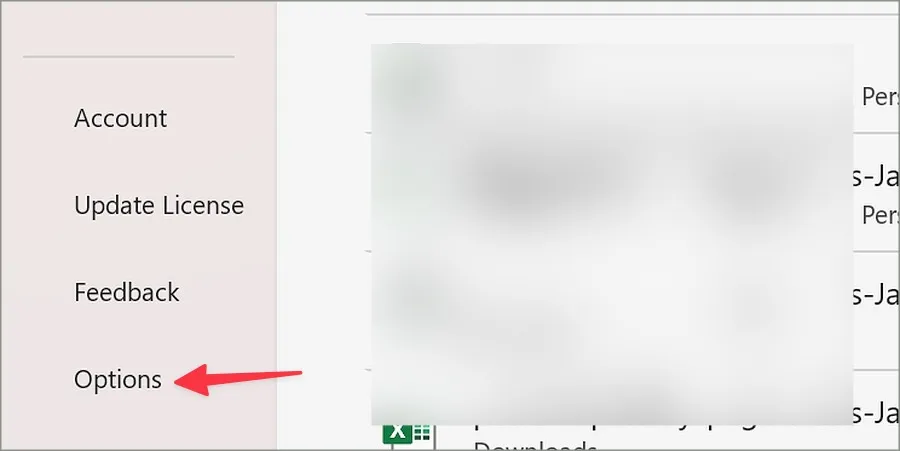
4. 일반 메뉴 가 열립니다 .
5. 드롭다운 메뉴에서 기본 글꼴을 선택합니다. 원하는 경우 글꼴 크기를 조정하고 다른 조정도 수행합니다.
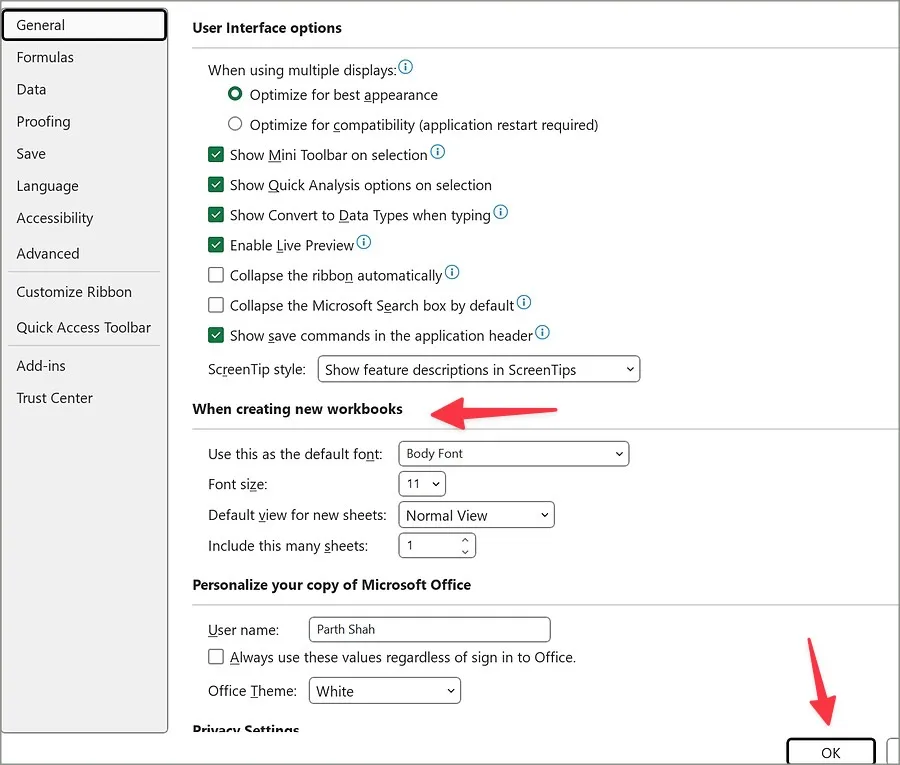
6. 확인을 선택하면 됩니다 .
Microsoft Outlook에서 기본 글꼴 변경
Microsoft는 Windows에서 이메일을 관리할 수 있는 몇 가지 Outlook 앱을 제공합니다. 받은 편지함을 확인할 수 있는 기존 Outlook 앱과 새로운 웹 기반 앱이 있습니다. 기존 앱을 사용하든 새 앱을 선호하든 관계없이 기본 글꼴을 변경하려면 아래 단계를 확인하세요.
이전 Outlook 앱
1. Windows에서 Outlook 앱을 실행합니다. 왼쪽 상단에서 파일을 클릭합니다 .

2. 옵션을 엽니다 . 메일 을 클릭합니다 .
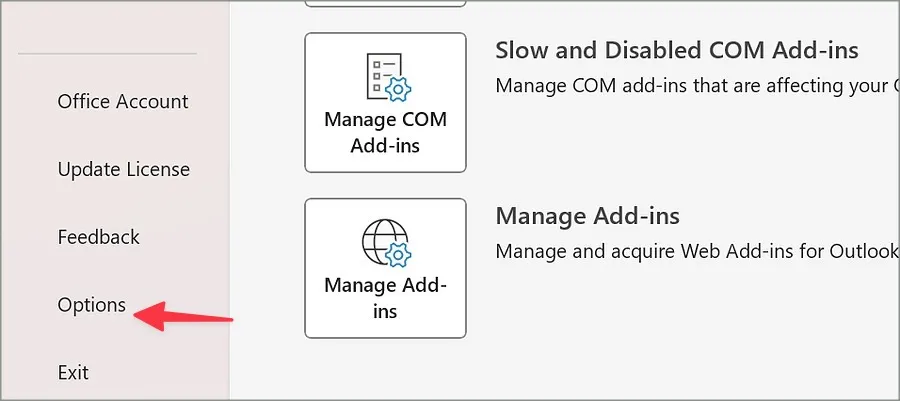
3. 오른쪽 창에서 편지지 및 글꼴을 선택합니다 .
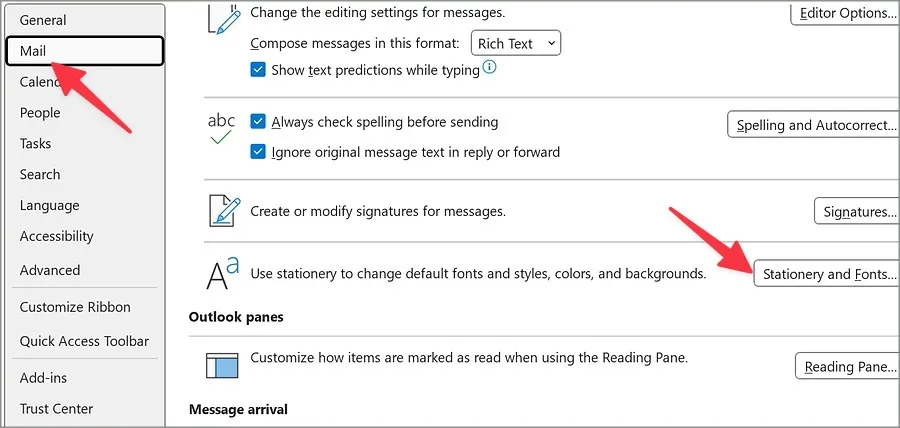
4. 새 메일 메시지를 보려면 아래 글꼴을 클릭하세요.
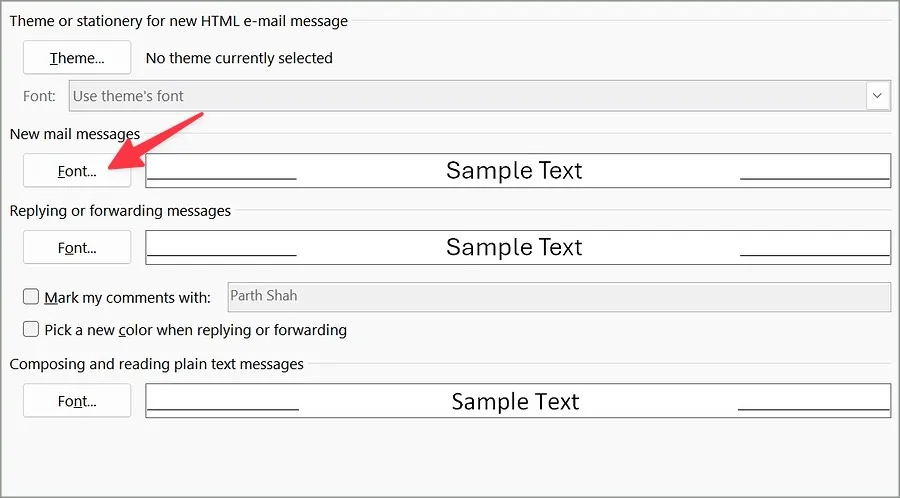
5. 다음 메뉴에서 원하는 글꼴 스타일, 유형 및 크기를 설정하십시오. 기본값으로 설정 을 클릭합니다 . 확인을 누르세요 .
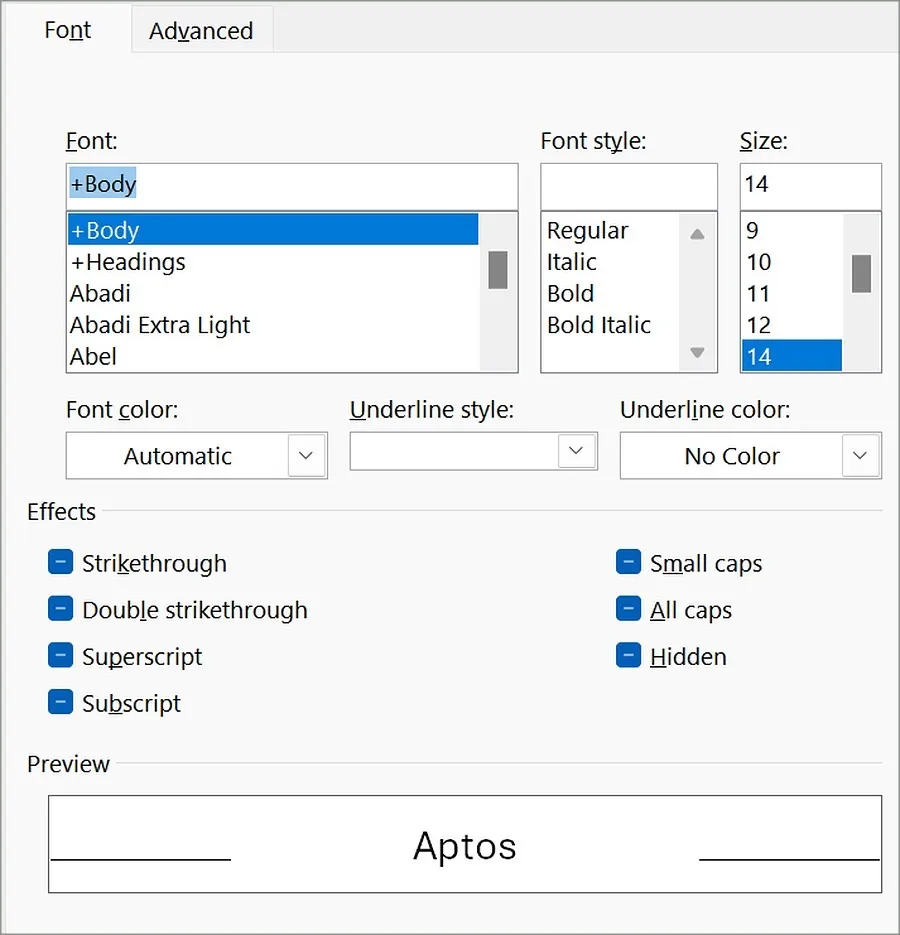
6. 마찬가지로 메시지에 답장하거나 전달할 때, 일반 텍스트 메시지를 작성하고 읽을 때 기본 글꼴을 변경할 수 있습니다.
필요한 사항을 변경하고 확인 을 클릭합니다 .
Windows용 새 Outlook
앞서 언급했듯이 Microsoft는 Windows에서 새로운 웹 기반 Outlook 앱을 개발 중입니다. 원하는 경우 아래 단계를 사용하여 기본 글꼴을 변경하세요.
1. Windows에서 새 Outlook 앱을 엽니다. 상단에서 설정을 선택하세요.
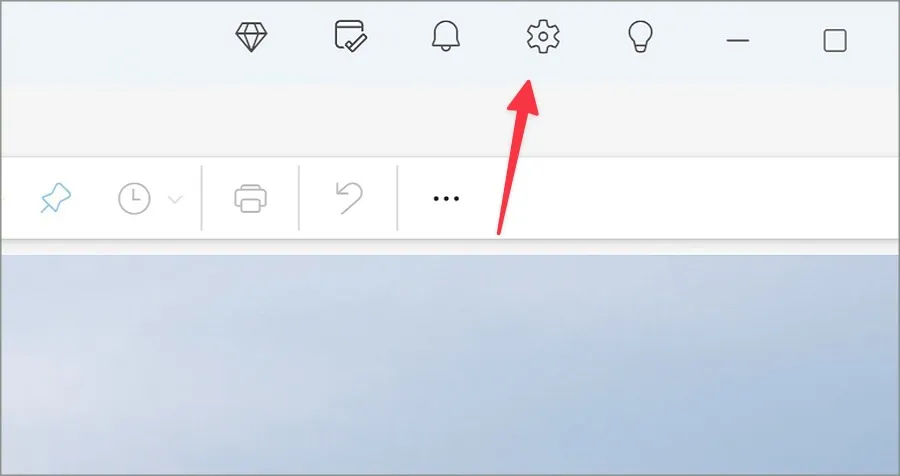
2. 왼쪽 사이드바에서 메일을 선택 하고 작성 및 답장을 클릭합니다 .
3. 기본 글꼴을 변경하고 하단의 미리보기를 확인하세요.
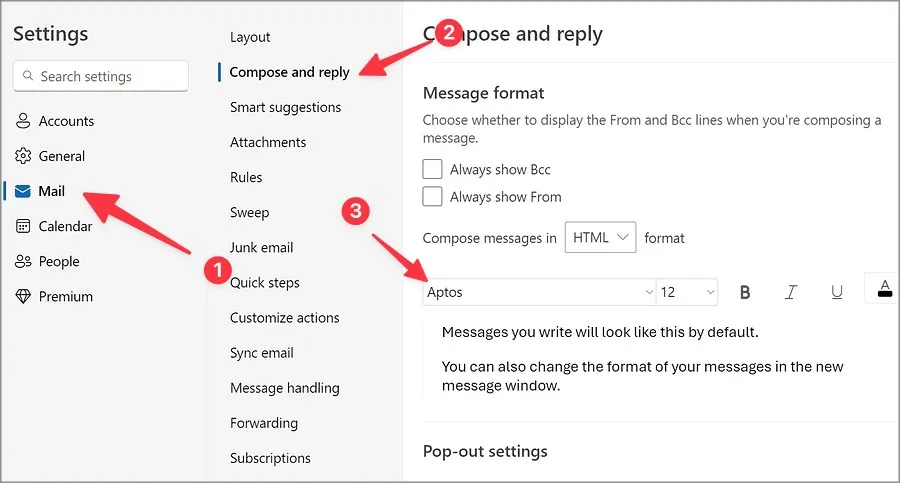
변경사항을 저장하려면 메뉴를 닫으세요.
Microsoft OneNote에서 기본 글꼴 변경
Microsoft OneNote를 사용하면 앱의 기본 글꼴을 변경할 수도 있습니다. 조정하려면 아래 단계를 따르세요.
1. Windows에서 OneNote 앱을 실행합니다.
2. 왼쪽 상단 모서리에 있는 파일을 선택합니다 .
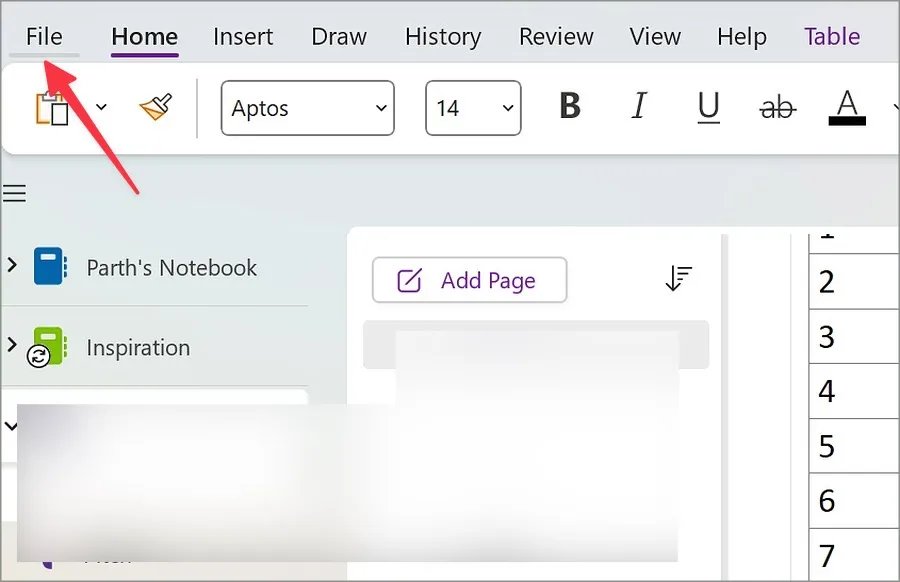
3. 옵션 메뉴를 엽니다 .
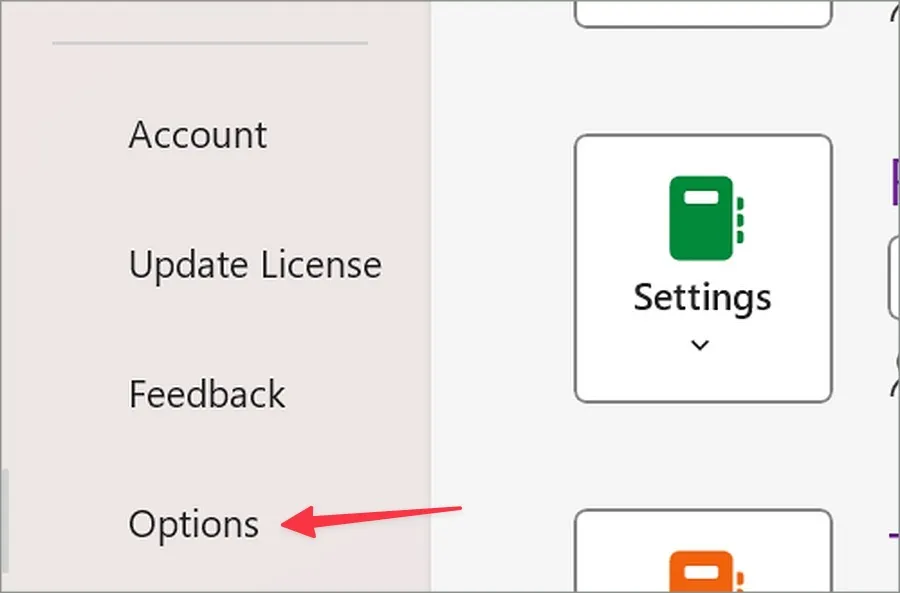
3. 드롭다운 메뉴에서 글꼴 유형, 크기, 색상을 변경합니다.
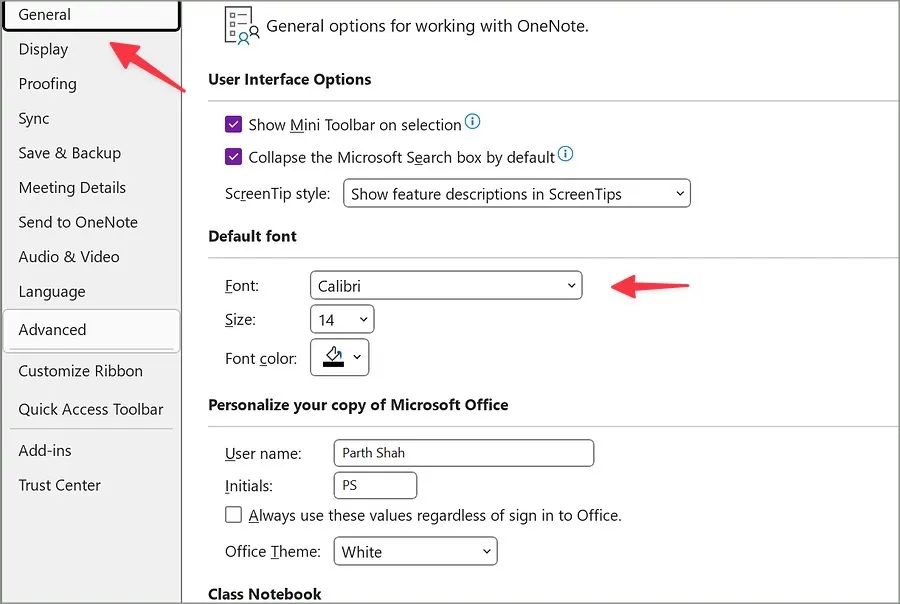
확인 을 클릭합니다 . 그 후에는 새 노트를 만들 때마다 OneNote에서 선호하는 글꼴 스타일을 사용합니다.
선호하는 글꼴 스타일로 작업
Aptos는 Calibri에 비해 환영받는 업그레이드이지만 일부는 Office 앱에서 Microsoft의 새로운 기본 글꼴을 싫어합니다. 위의 방법을 사용하면 Word, Excel, PowerPoint, Outlook 및 기타 기본 Office 앱의 기본 글꼴을 빠르게 변경할 수 있습니다.


답글 남기기